windows下安装MySQL详细教程
目录
- 1、下载安装包(官网下载)
- 2、安装过程
- 2.1、配置环境
- 2.2、生成data文件
- 2.3、安装mysql
- 2.4、启动MySQL服务
- 2.5、登录mysql
- 2.6、查询登录密码
- 2.7、设置或修改root用户密码
- 2.8、退出登录MySQL
- 2.9、再次登录MySQL
1、下载安装包(官网下载)
直达链接:https://dev.mysql.com/downloads/mysql/
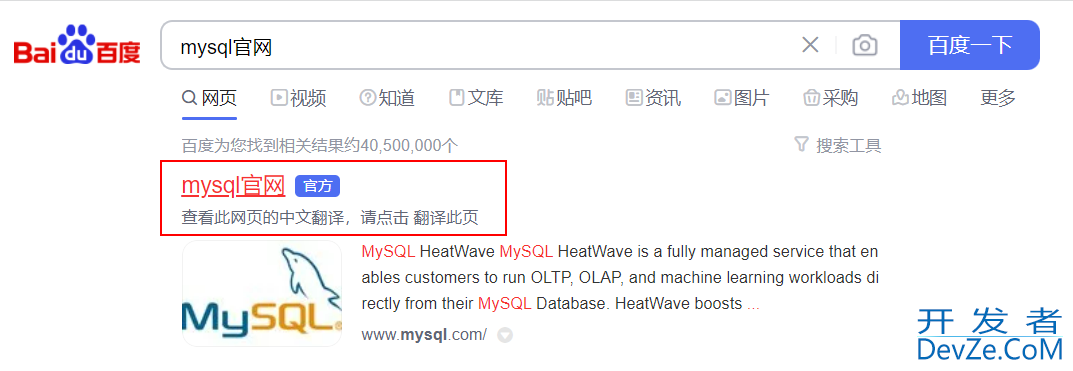
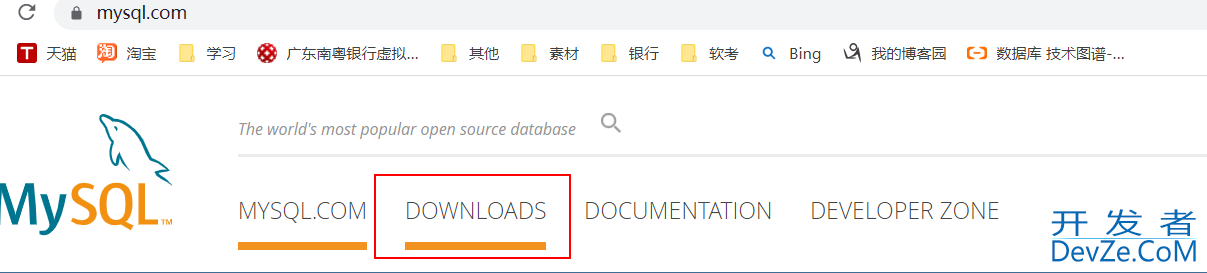
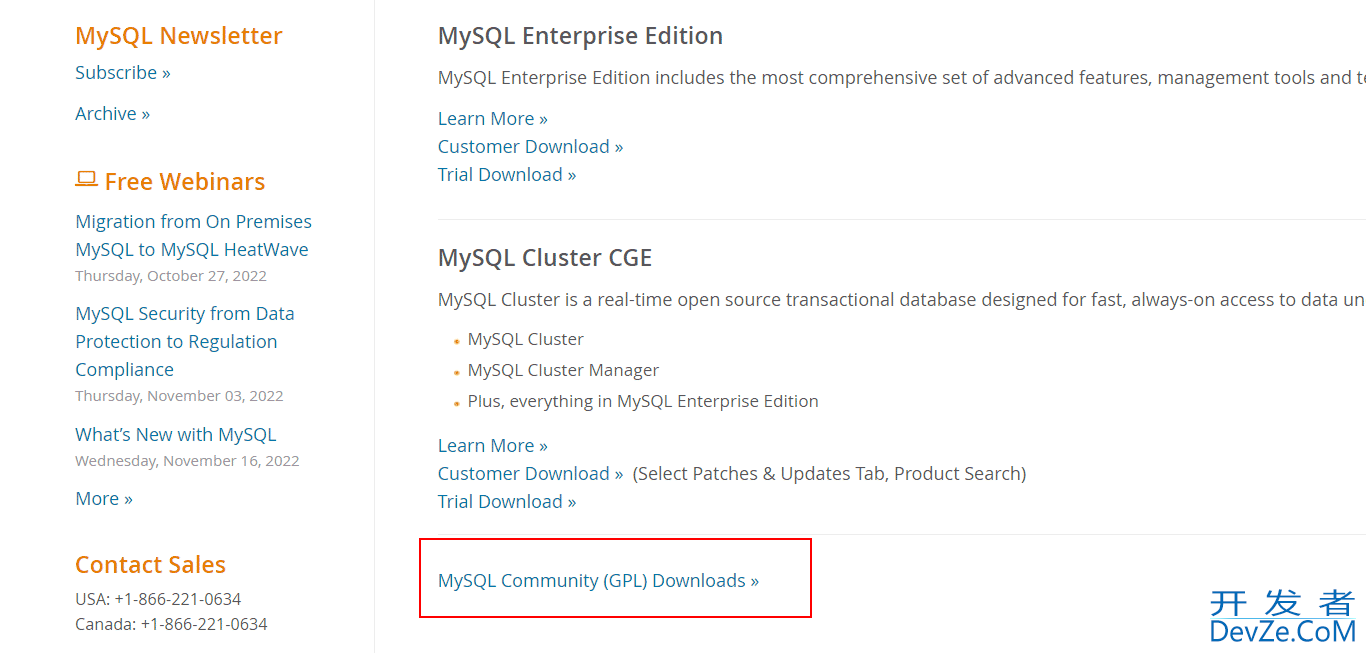
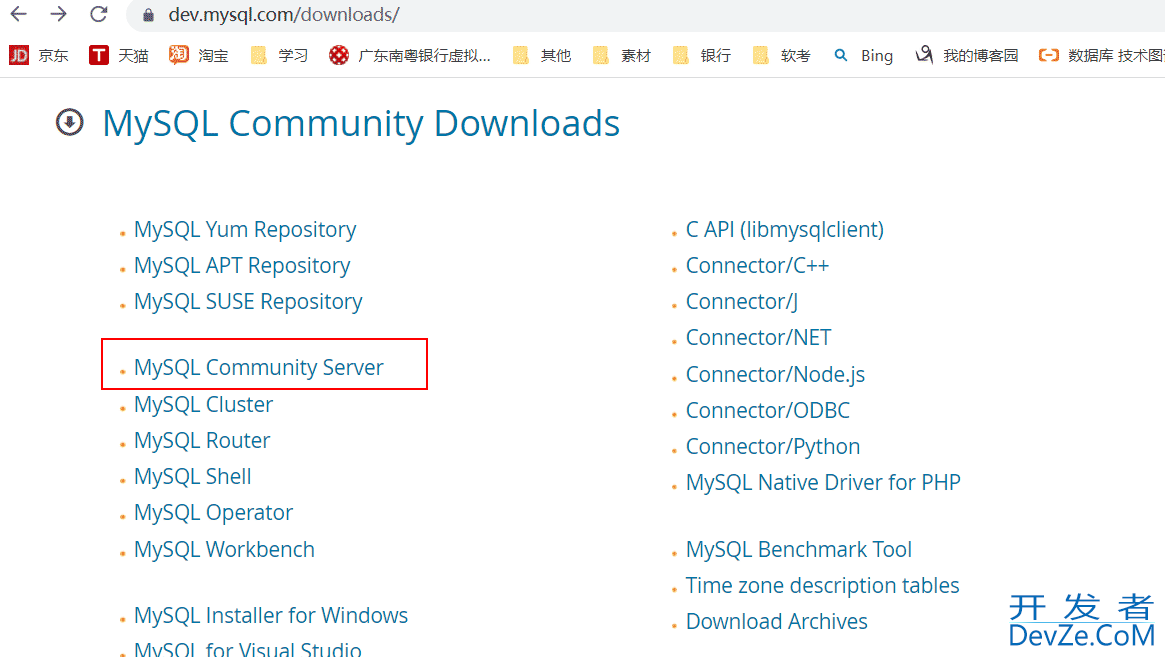
&njavascriptbsp;
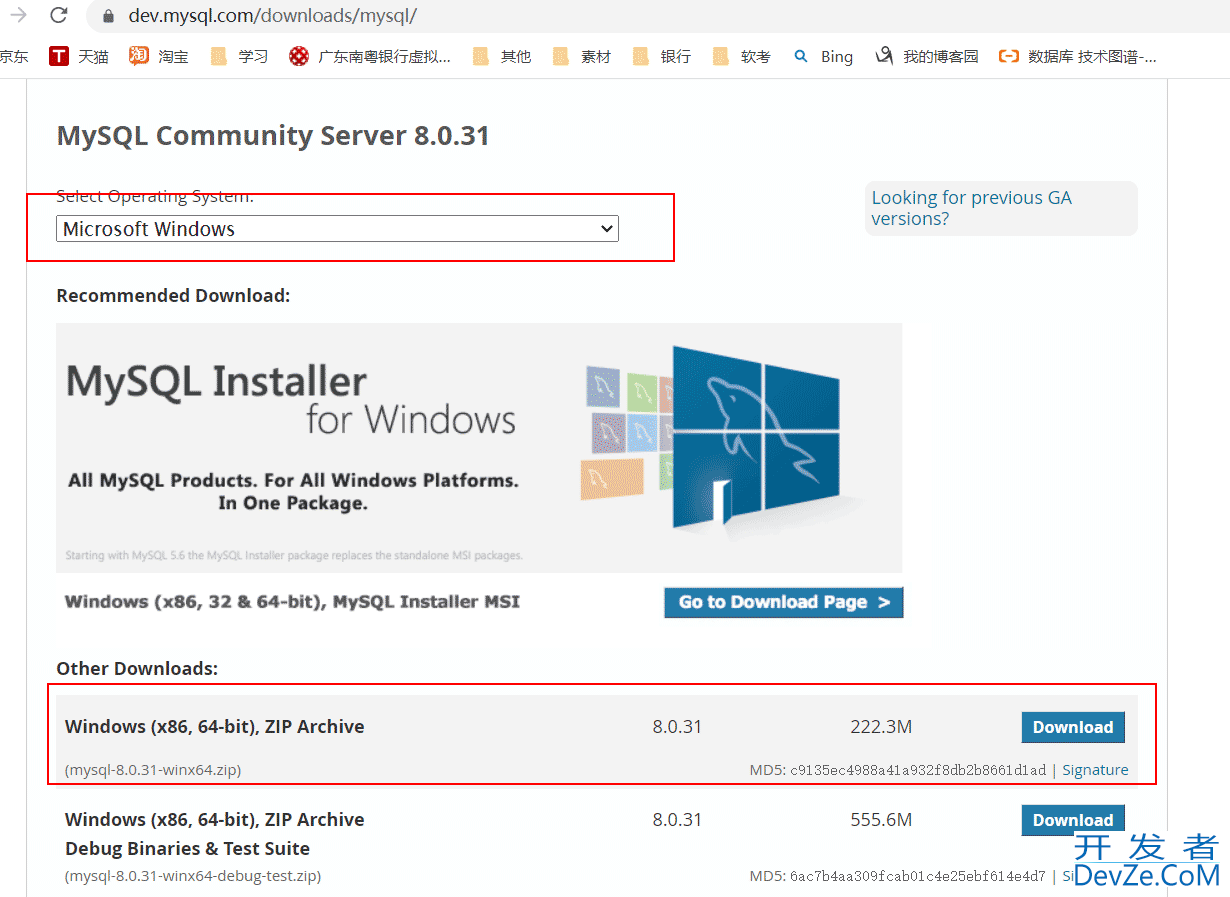
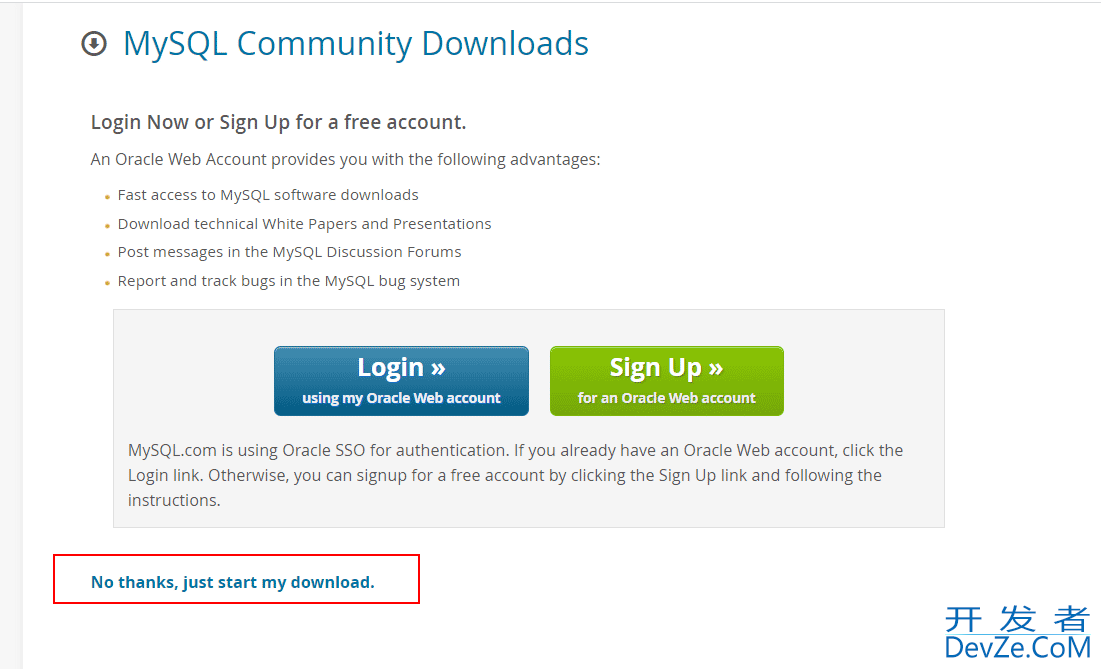
下载后放到指定目录下解压即可(给电脑新手忠告:注意不要放在C盘,养成好习惯,放C盘多了会影响电脑运行速度)
像我放D盘:
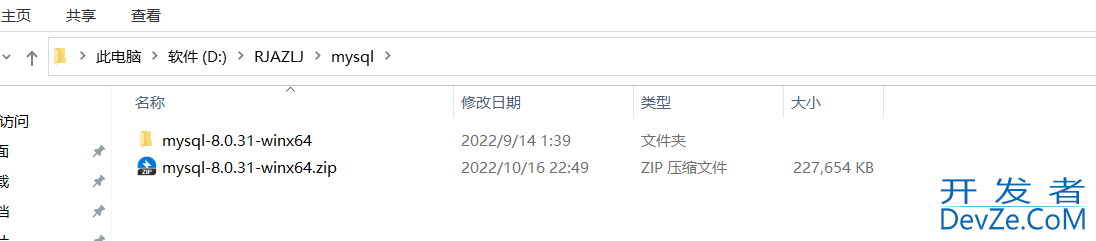
2、安装过程
2.1、配置环境
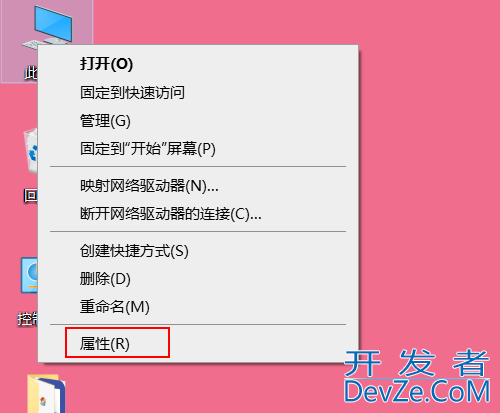
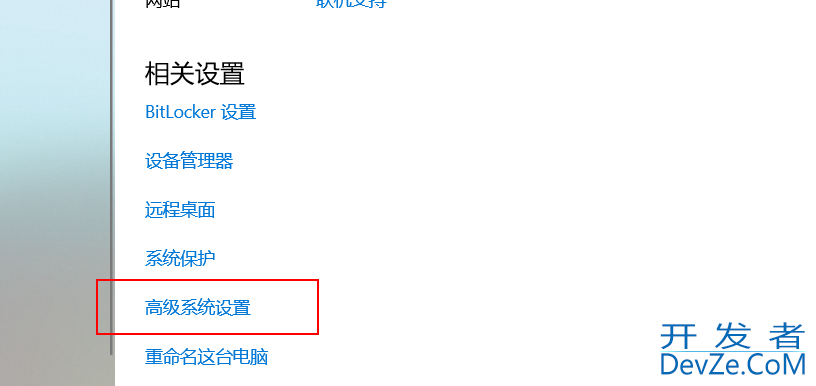
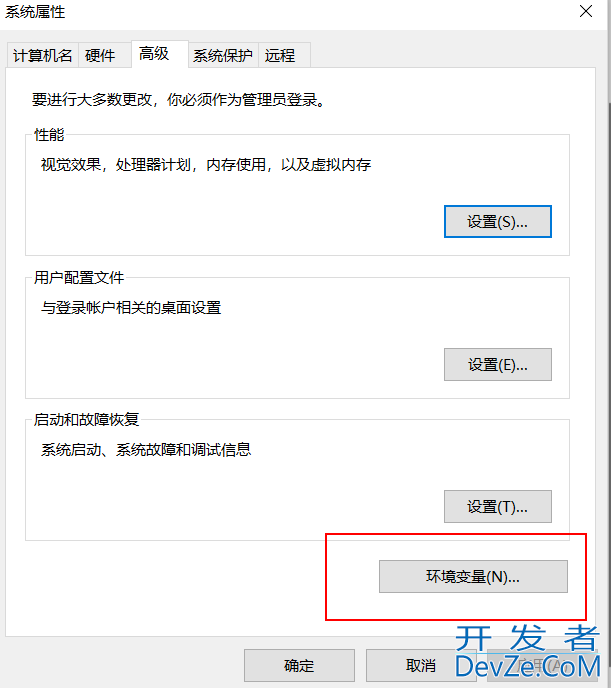
变量名:MYSQLandroid_HOME
变量值:D:\RJAZLJ\mysql\mysql-8.0.31-winx64(自己放安装包解压后的路径)
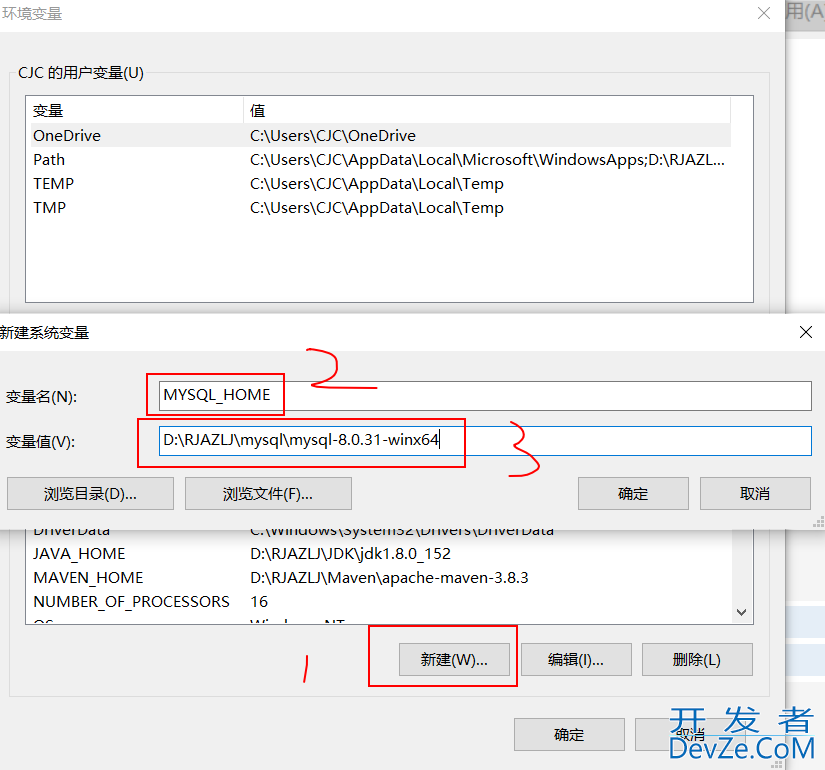
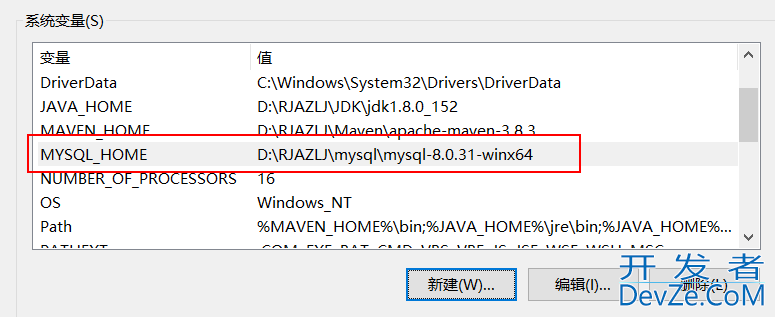
2.2、生成data文件
执行命令:mywww.devze.comsqld --initialize-insecure --user=mysql 在D:\RJAZLJ\mysql\mysql-8.0.31-winx64目录下生成data目录
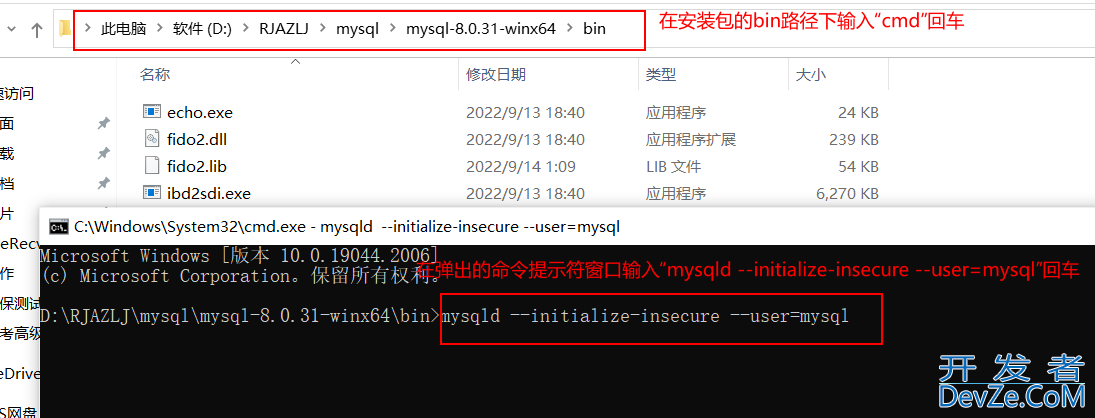
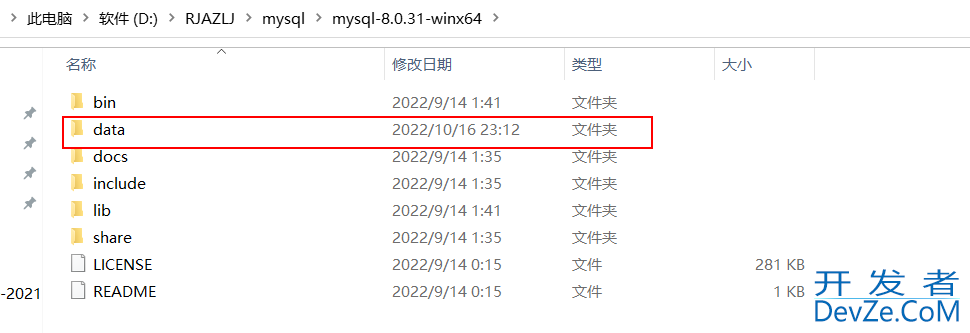
2.3、安装mysql
以管理员身份运行cmd
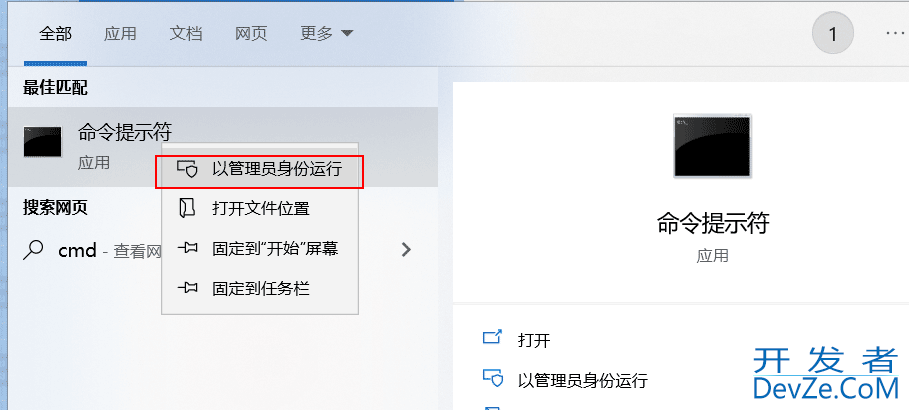
切换到mysql安装路径下
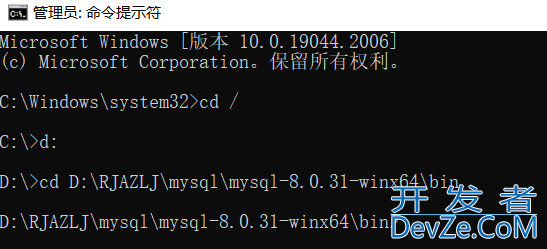
执行安装命令:mysqld -install

2.4、启动MySQL服务
执行命令:net start mysql
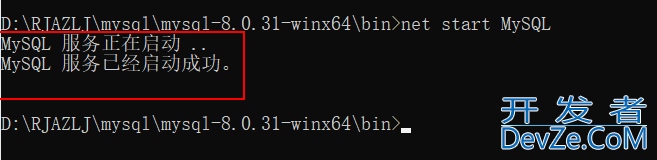
2.5、登录mysql
登录mysql:(因为之前没设置密码,所以密码为空,不用输入密码,直接回车即可)
登录MySQL命令:mysql -u r开发者_Kafkaoot -p
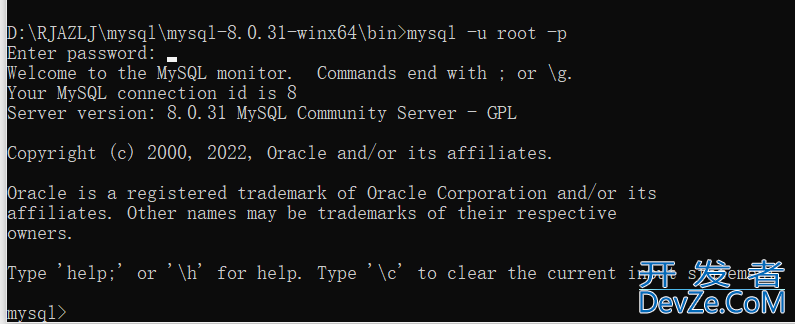
2.6、查询登录密码
查询用户密码命令:mysql> select host,user,authentication_string from mysql.user;
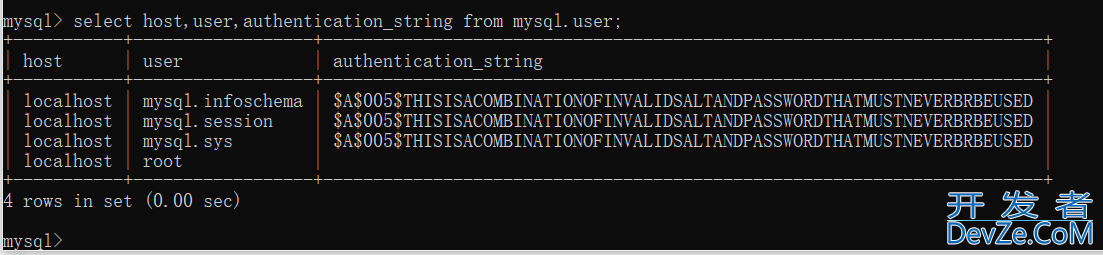
2.7、设置android或修改root用户密码
mysql> use mysql
mysql> ALTER USER 'root'@'localhost' IDENTIFIED WITH mysql_native_password BY 'CJCcjc@136951';(此处“CJCcjc@136951”为密码)

mysql> flush privileges;
#作用:相当于保存,执行此命令后,设置才生效,若不执行,还是之前的密码不变
&nbsandroidp;
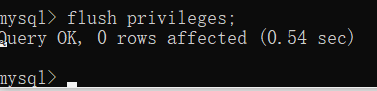
2.8、退出登录MySQL
mysql> quit

2.9、再次登录MySQL
执行命令:mysql -uroot -p
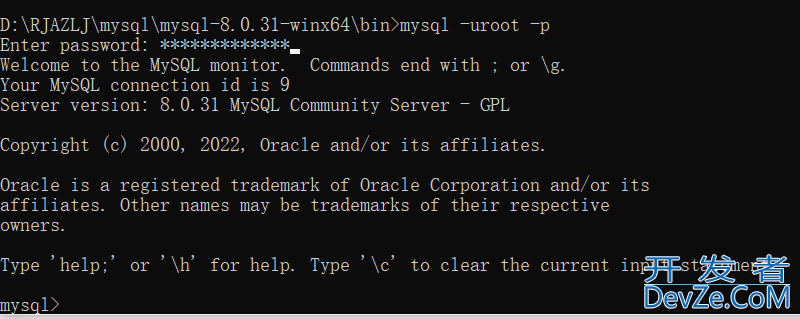
至此,MySQL已安装完成!!!!!!!!!!!
若需要停止mysql服务
可执行命令:net stop mysql
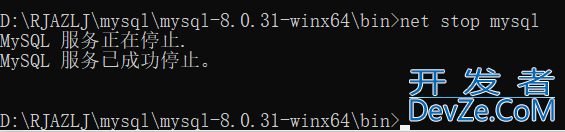
到此这篇关于Windows下安装MySQL教程的文章就介绍到这了,更多相关MySQL安装内容请搜索我们以前的文章或继续浏览下面的相关文章希望大家以后多多支持我们!
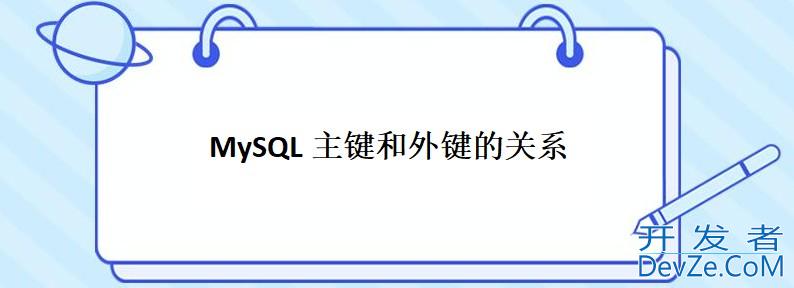
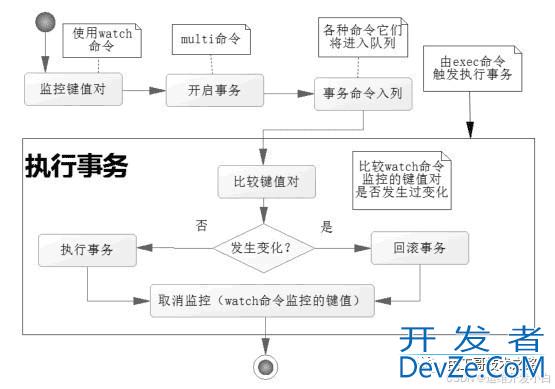
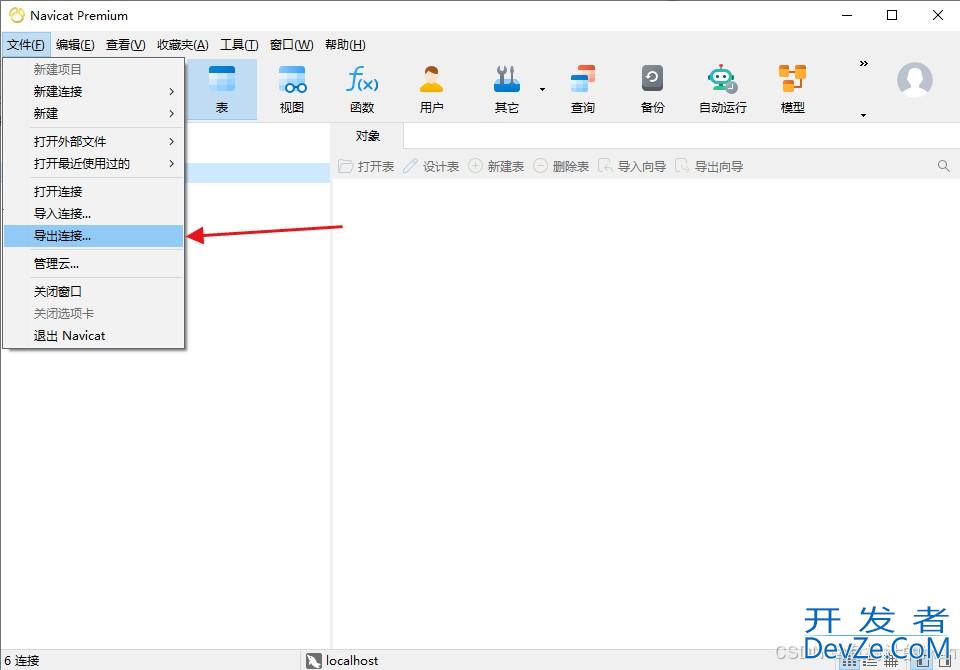





 加载中,请稍侯......
加载中,请稍侯......
精彩评论